অ্যান্ড্রয়েড স্টুডিওতে জেমিনি আপনার অ্যান্ড্রয়েড অ্যাপ UI ভিশনকে বাস্তবে রূপ দিতে অনন্যভাবে সজ্জিত, Jetpack Compose ব্যবহার করে এবং অ্যান্ড্রয়েডের সেরা অনুশীলনগুলি অনুসরণ করে। এই পৃষ্ঠায় জেমিনি দিয়ে একটি অ্যাপ UI তৈরির সাধারণ পদক্ষেপগুলি বর্ণনা করা হয়েছে। চিত্র সংযুক্তি এবং বৈশিষ্ট্যটি কীভাবে ব্যবহার করবেন সে সম্পর্কে আরও তথ্যের জন্য, আপনার প্রশ্নের সাথে একটি চিত্র সংযুক্ত করুন দেখুন।
জেমিনি দিয়ে একটি UI তৈরি করতে, এই সাধারণ পদক্ষেপগুলি অনুসরণ করুন:
আপনার পছন্দের অ্যাপ UI এর একটি মকআপ তৈরি করুন। একটি ওয়্যারফ্রেম বা বেসিক ডিজাইন সবচেয়ে ভালো কাজ করে। আপনি একটি ডিজাইন টুল থেকে একটি PNG এক্সপোর্ট করতে পারেন অথবা এমনকি একটি হাতে আঁকা ছবিও ব্যবহার করতে পারেন।
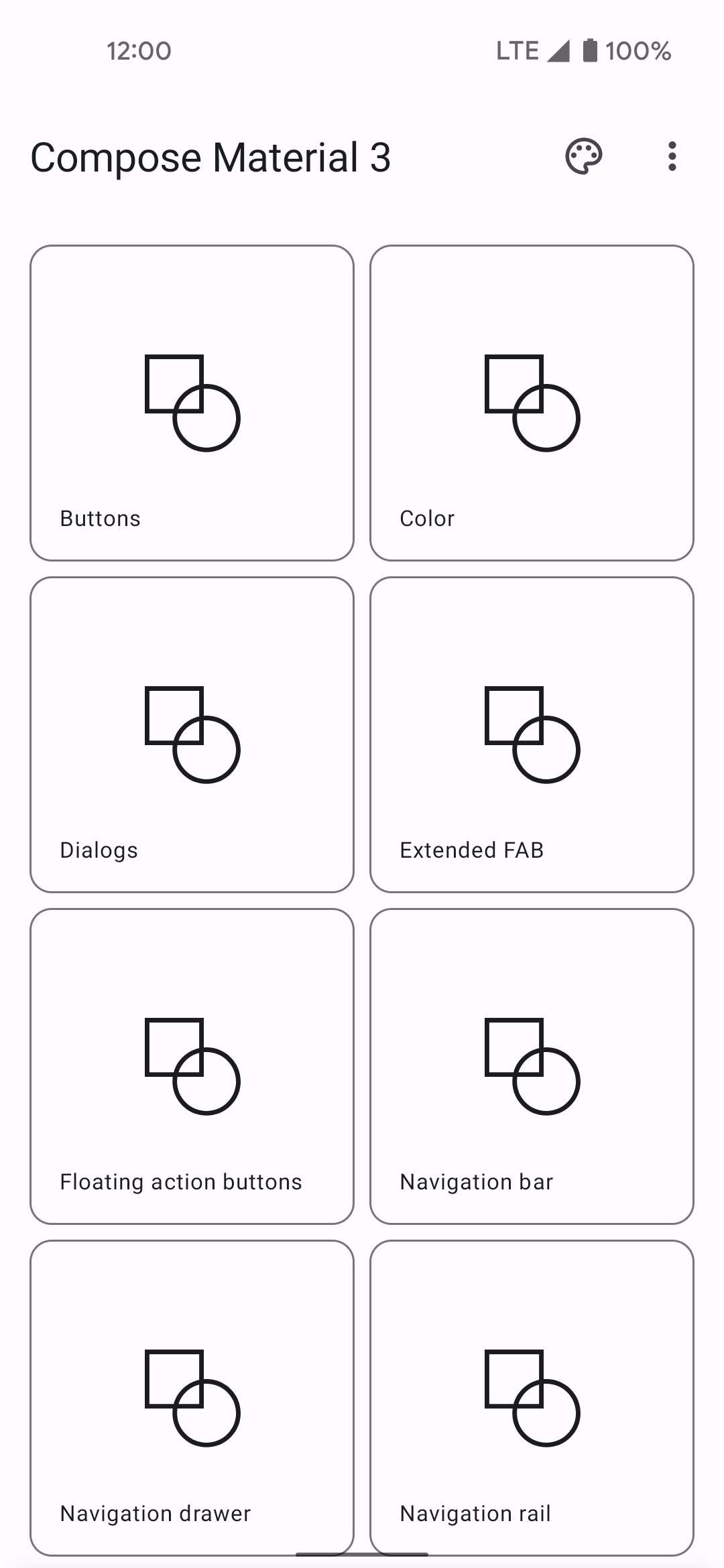
চিত্র ১: একটি অ্যাপ ব্যবহারকারী ইন্টারফেসের হাতে আঁকা ওয়্যারফ্রেম। "চিত্র ফাইল সংযুক্ত করুন" বোতামে ক্লিক করে আপনার প্রশ্নের সাথে ছবিটি সংযুক্ত করুন।
 .
.চ্যাট ফিল্ডে, জেমিনিকে UI কোড জেনারেট করতে বলুন, উদাহরণস্বরূপ "প্রদত্ত ছবির জন্য Jetpack Compose কোড জেনারেট করুন।" আপনি যখন কোয়েরি এবং ছবি জমা দেন, তখন জেমিনি প্রস্তাবিত UI তৈরি করার জন্য কোড প্রস্তাব করে। জেমিনি সাধারণত কম্পোজ প্রিভিউয়ের জন্যও কোড সরবরাহ করে, তাই আপনার প্রোজেক্টে এটি আমদানি করার পরে আপনি দ্রুত UIটি কল্পনা করতে পারেন—যদি এটি না করে, তাহলে কম্পোজ প্রিভিউ তৈরি করতে বলুন।
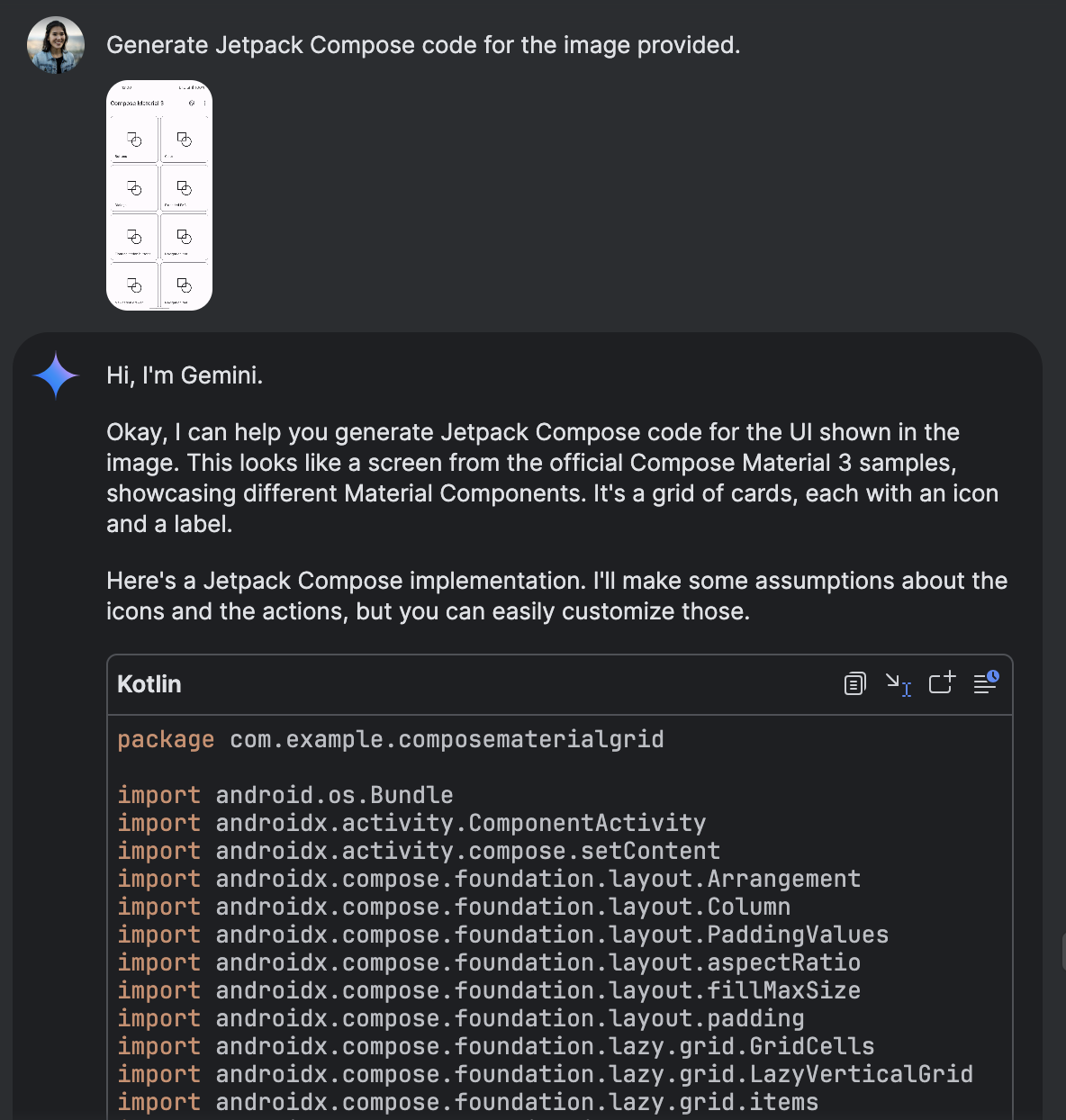
চিত্র ২: একটি সংযুক্ত ছবি থেকে জেটপ্যাক কম্পোজ কোড তৈরি করছে জেমিনি। একবার আপনি কোডটি আমদানি করলে এবং প্রিভিউ প্যানেলে কম্পোজ প্রিভিউ দেখতে পেলে, আপনি সরাসরি প্রিভিউতে ক্লিক করে এবং জেমিনিকে এটি রূপান্তর করতে বলে UI তে পুনরাবৃত্তি করতে পারেন।
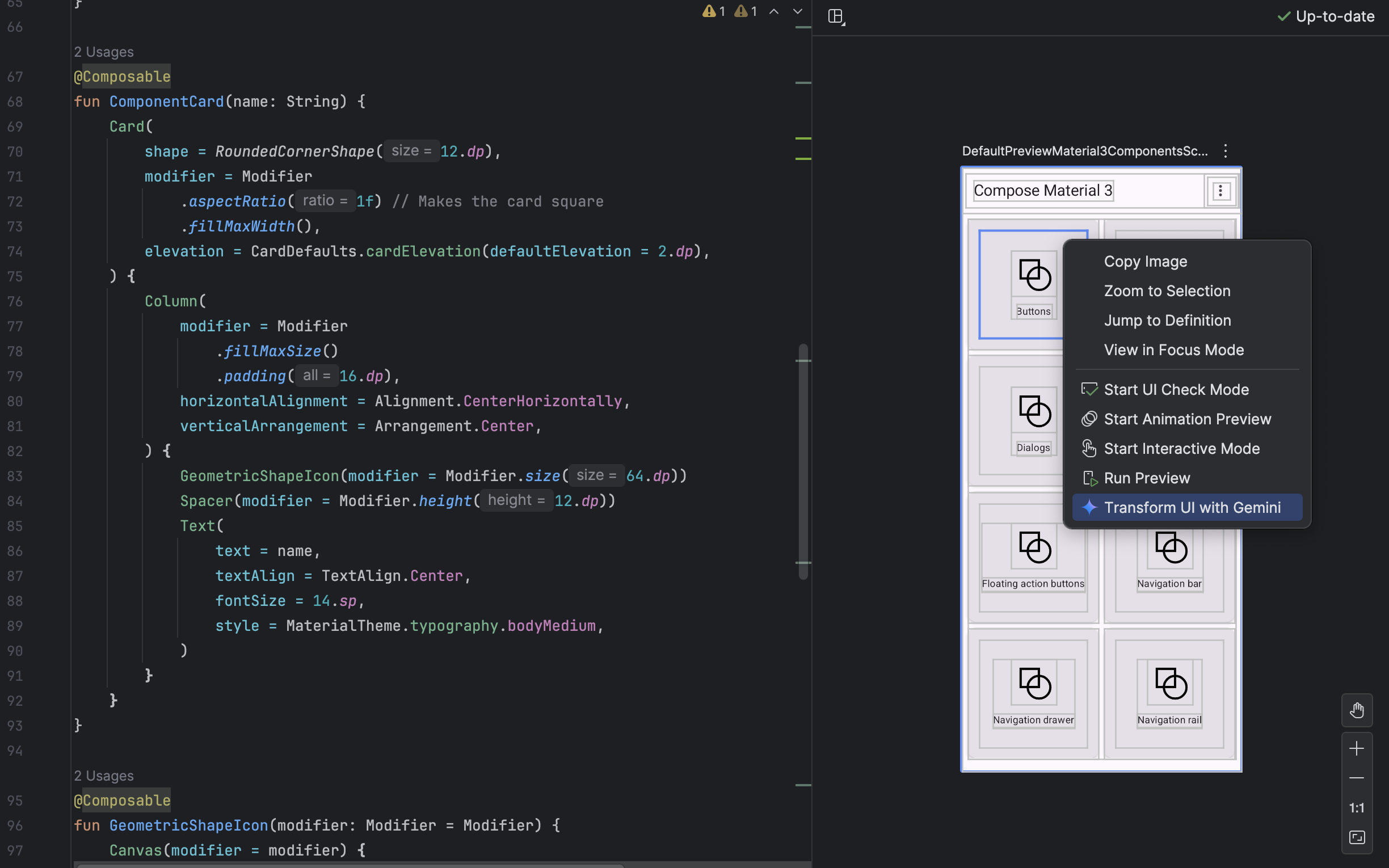
চিত্র ৩: কম্পোজ প্রিভিউ থেকে সরাসরি UI উপাদান রূপান্তর করতে জেমিনি ব্যবহার করা।

